Androidカメラが起動しない場合の対処法は何ですか?
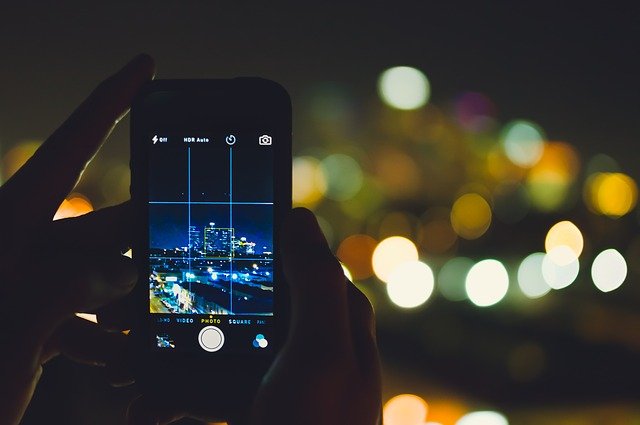
Androidカメラが起動しない場合、以下の対処法を試してみることができます。
再起動する
まず最初に試してみるべきは、デバイスを再起動することです。デバイスを再起動することで、一時的なソフトウェアの問題が解決される場合があります。
キャッシュをクリアする
Androidカメラアプリのキャッシュをクリアすることも効果的な対処法です。キャッシュは一時的なデータを保存する場所であり、不要なデータが蓄積されることでカメラの動作に影響を与えることがあります。キャッシュをクリアするには、設定アプリにアクセスし、アプリケーションマネージャーを開き、カメラアプリを選択し、キャッシュをクリアするオプションを選択します。
アプリのデータを削除する
Androidカメラアプリのデータを削除することも有効な対処法です。データを削除することで、カメラアプリの設定や保存されたデータが初期化され、問題が解決される場合があります。データを削除するには、設定アプリにアクセスし、アプリケーションマネージャーを開き、カメラアプリを選択し、データを削除するオプションを選択します。
アプリをアップデートする
Androidカメラアプリが最新バージョンであるか確認し、最新バージョンにアップデートすることも重要です。アップデートによって、バグ修正や新機能の追加が行われることがあり、カメラの起動問題が解決される可能性があります。
システムのアップデートを確認する
Androidデバイス自体のシステムアップデートが利用可能か確認することも重要です。システムアップデートによって、デバイスのパフォーマンスや安定性が向上し、カメラの起動問題が解決される可能性があります。システムアップデートを確認するには、設定アプリにアクセスし、システムアップデートを選択します。
他のカメラアプリを試す
Androidデバイスには複数のカメラアプリが存在します。もしもデフォルトのカメラアプリが起動しない場合、他のカメラアプリを試してみることができます。他のカメラアプリをインストールし、起動してみることで、問題がカメラアプリに関連しているかどうかを確認することができます。
ファクトリーリセットを行う
最後の手段として、Androidデバイスをファクトリーリセットすることも考えられます。ファクトリーリセットはデバイスを初期状態に戻すため、すべてのデータが削除されます。この手順は最終手段であり、他の対処法が効果がなかった場合にのみ行うべきです。
以上がAndroidカメラが起動しない場合の対処法です。問題が解決しない場合は、専門家に相談することをおすすめします。
コメントを残す
コメントを投稿するにはログインしてください。

関連ブログ記事